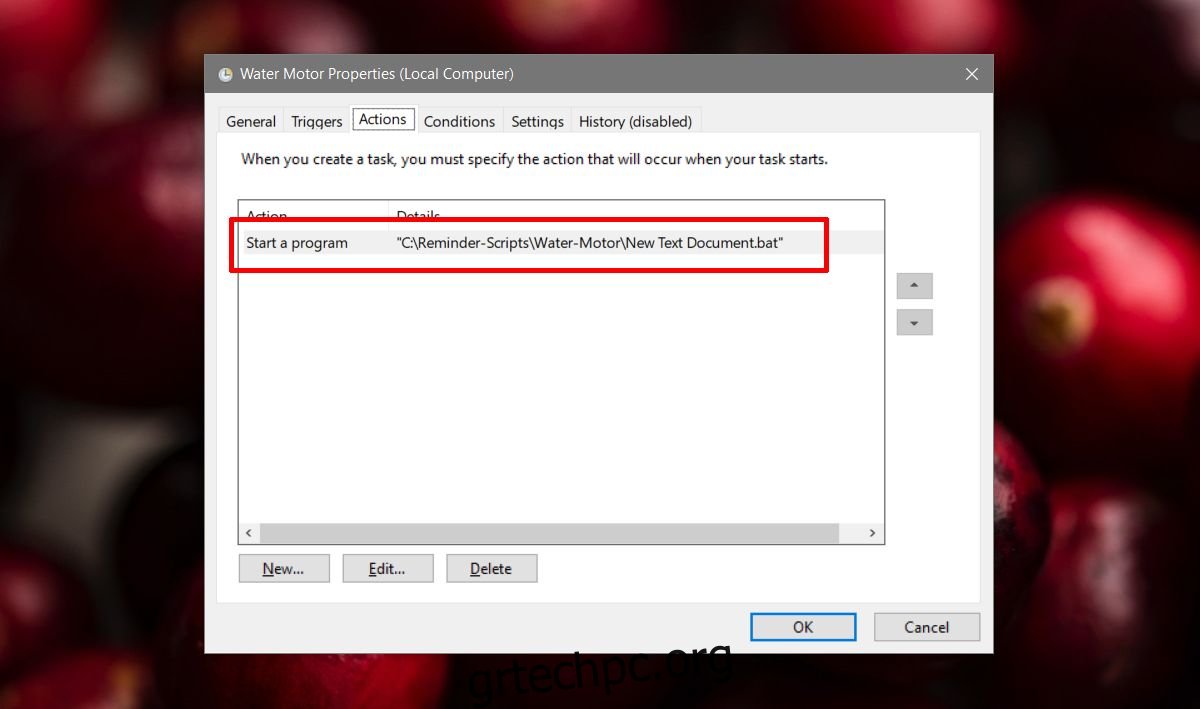Το PowerShell έχει πολλά διαφορετικά επίπεδα ασφάλειας που εμποδίζουν την εκτέλεση κακόβουλων σεναρίων και εντολών. Για παράδειγμα, από προεπιλογή δεν μπορείτε να εκτελέσετε ένα σενάριο που έχετε κατεβάσει από το Διαδίκτυο, εκτός και αν αλλάξετε την πολιτική εκτέλεσης του PowerShell. Ένα άλλο μέτρο ασφαλείας σας εμποδίζει να εκτελέσετε ένα σενάριο κάνοντας διπλό κλικ σε αυτό. Δεν μπορείτε να συσχετίσετε σενάρια PS1 με το PowerShell και ο μόνος τρόπος για να εκτελέσετε ένα σενάριο είναι να κάνετε δεξί κλικ σε αυτό και να επιλέξετε την επιλογή εκτέλεσης. Κάνοντας διπλό κλικ θα ανοίξει στο Σημειωματάριο. Αυτό είναι εξαιρετικό για μέτρο ασφαλείας, αλλά ενοχλητικό εάν θέλετε να εκτελείται ένα σενάριο PowerShell όταν εκτελείται μια προγραμματισμένη εργασία. Η δουλειά γύρω είναι απλή. Μπορείτε να χρησιμοποιήσετε μια δέσμη ενεργειών για την αυτόματη εκτέλεση σεναρίων PowerShell.
Σενάριο παρτίδας
Ακολουθεί το σενάριο δέσμης που χρειάζεστε για να εκτελέσετε αυτόματα σενάρια PowerShell στα Windows 10. Κάθε σενάριο PowerShell θα χρειάζεται το δικό του Batch Script.
Σύνταξη
@ECHO OFF PowerShell.exe -Command "Path to script" PAUSE
Αντικαταστήστε το “Path to script” με την πραγματική διαδρομή προς το σενάριο PowerShell που θέλετε να εκτελέσετε. Εξετάστε το ακόλουθο παράδειγμα.
Παράδειγμα
@ECHO OFF PowerShell.exe -Command "C:Reminder-ScriptsMilkBuy-Milk.ps1" PAUSE
Ανοίξτε το Σημειωματάριο και επικολλήστε το σενάριο σε αυτό. Αποθηκεύστε το αρχείο με την επέκταση .bat.
Αυτό που κάνει αυτά τα αρχεία δέσμης είναι ότι ανοίγει το PowerShell και στη συνέχεια εκτελεί το σενάριο στο οποίο το υποδείξατε. Δεν μπορείτε ακόμα να κάνετε διπλό κλικ σε ένα σενάριο PowerShell στην επιφάνεια εργασίας σας και να το εκτελείτε αυτόματα στο PowerShell. Το τρέχον αρχείο θα ανοίξει ένα παράθυρο γραμμής εντολών και θα εμφανίσει ένα μήνυμα “Πατήστε οποιοδήποτε πλήκτρο για να συνεχίσετε”. Όταν πατάτε ένα πλήκτρο, μόνο τότε θα εκτελείται το σενάριο PowerShell. Εάν προτιμάτε να εκτελείται το σενάριο χωρίς να χρειάζεται να παρέμβετε, επεξεργαστείτε το παραπάνω σενάριο και αφαιρέστε τη γραμμή «ΠΑΥΣΗ». Θα πρέπει να μοιάζει με αυτό.
@ECHO OFF PowerShell.exe -Command "Path to script"
Task Scheduler & PowerShell Scripts
Υποθέτουμε ότι θέλετε να εκτελέσετε αυτόματα ένα σενάριο PowerShell ως ενέργεια σε μια προγραμματισμένη εργασία. Για να το πετύχετε αυτό, πρέπει πρώτα να δημιουργήσετε ένα αντίστοιχο σενάριο Batch, όπως φαίνεται παραπάνω, για να εκτελέσετε το σενάριο PowerShell. Στη συνέχεια, όταν δημιουργείτε μια προγραμματισμένη εργασία, επιλέξτε το σενάριο δέσμης κάτω από την Ενέργεια που πρέπει να λάβει ως απόκριση σε έναν κανόνα. Αυτό, στην πραγματικότητα, θα εκτελέσει το σενάριο PowerShell.
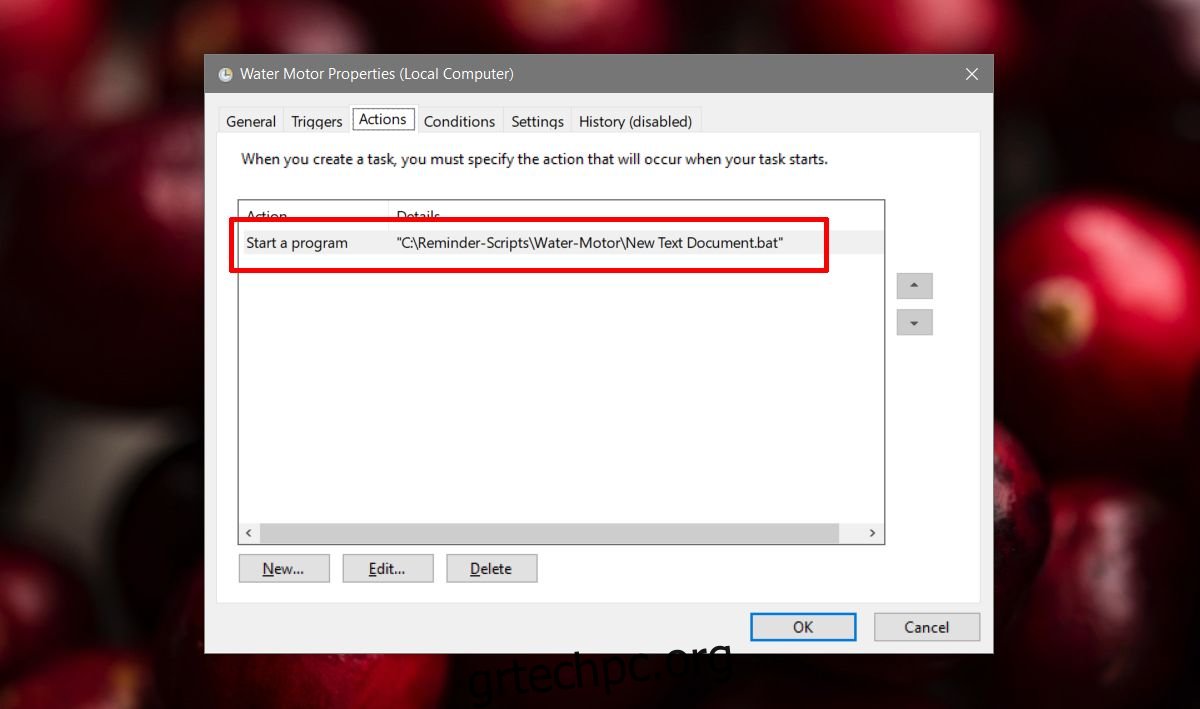
Χρησιμοποιήσαμε το Task Scheduler ως παράδειγμα εδώ, αλλά εάν χρησιμοποιείτε οποιαδήποτε άλλη εφαρμογή αυτοματισμού, θα πρέπει να καλέσετε το σενάριο Batch. Η μόνη εξαίρεση είναι εάν η εφαρμογή αυτοματισμού που χρησιμοποιείτε μπορεί να ανοίξει το PowerShell και στη συνέχεια να το υποδείξει στη δέσμη ενεργειών PowerShell.